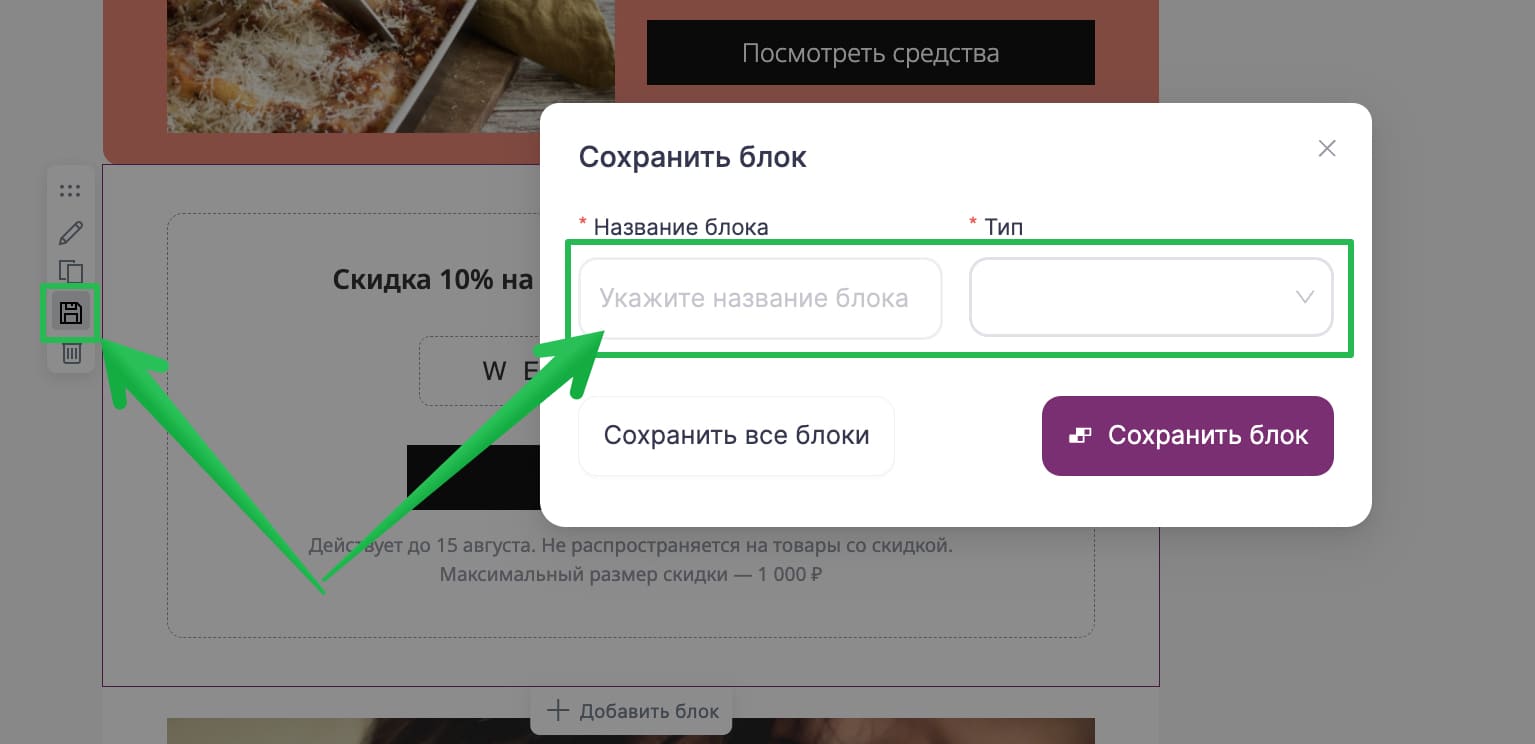Шаблон — это готовый макет письма, который можно быстро адаптировать под свою задачу.
В Unisender доступно более 200 шаблонов под разные инфоповоды и маркетинговые задачи: сезонные акции, подборки товаров, приглашения на мероприятия, дайджесты и многое другое. Благодаря им не придется создавать письмо с нуля. Достаточно выбрать шаблон, заменить тексты, изображения и ссылки. После этого письмо будет готово к отправке.
В статье разберем подробно, где найти готовые шаблоны, как выбрать и настроить.
Как выбрать шаблон
Чтобы выбрать шаблон, нажмите в личном кабинете кнопку «Создать рассылку» и перейдите к созданию письма в новом редакторе.
Шаблоны писем будут доступны на вкладке «Шаблоны». Для удобства поиска они разделены на категории.
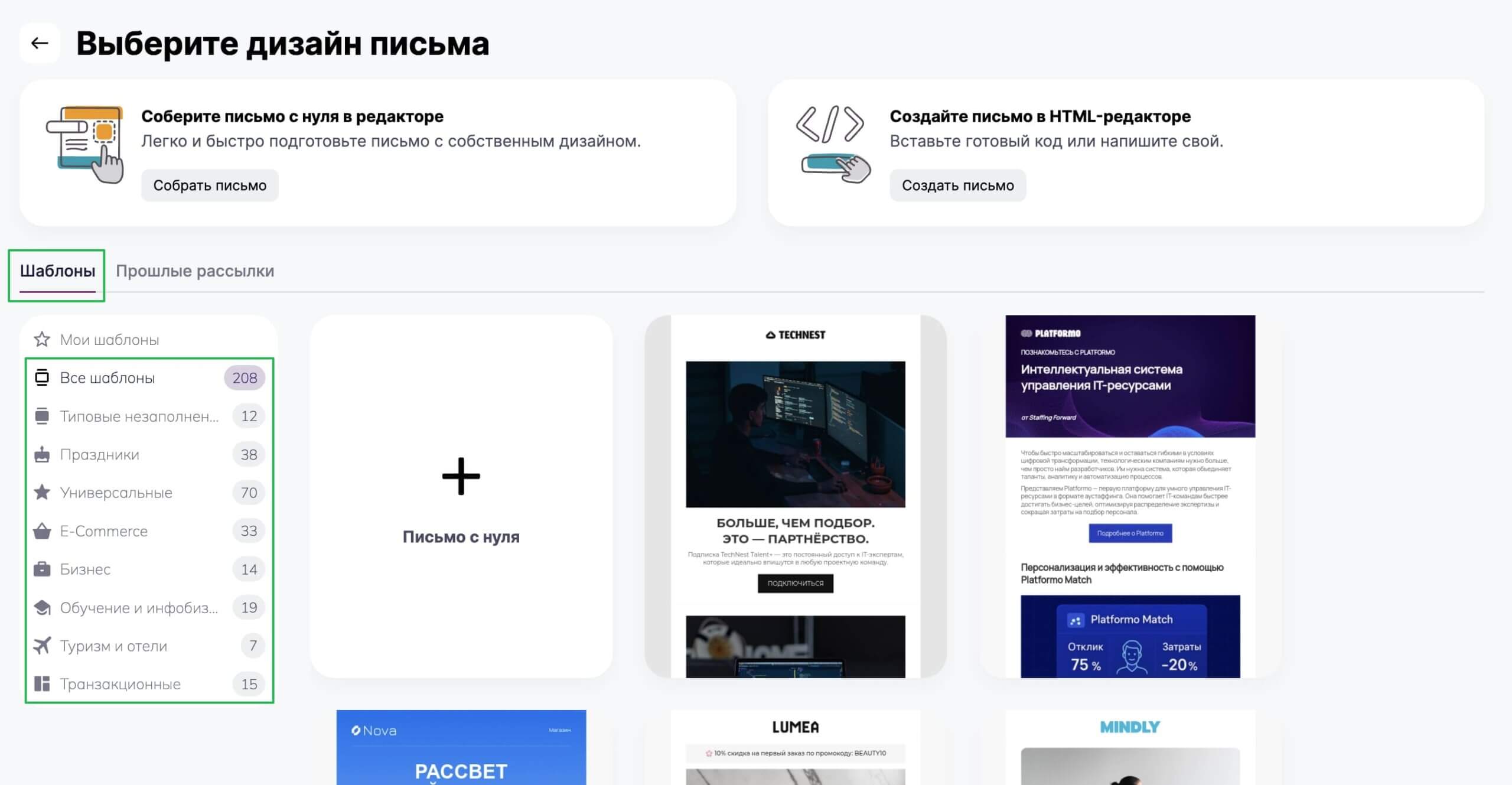
Чтобы посмотреть шаблон, наведите на него курсор и нажмите «Предпросмотр».
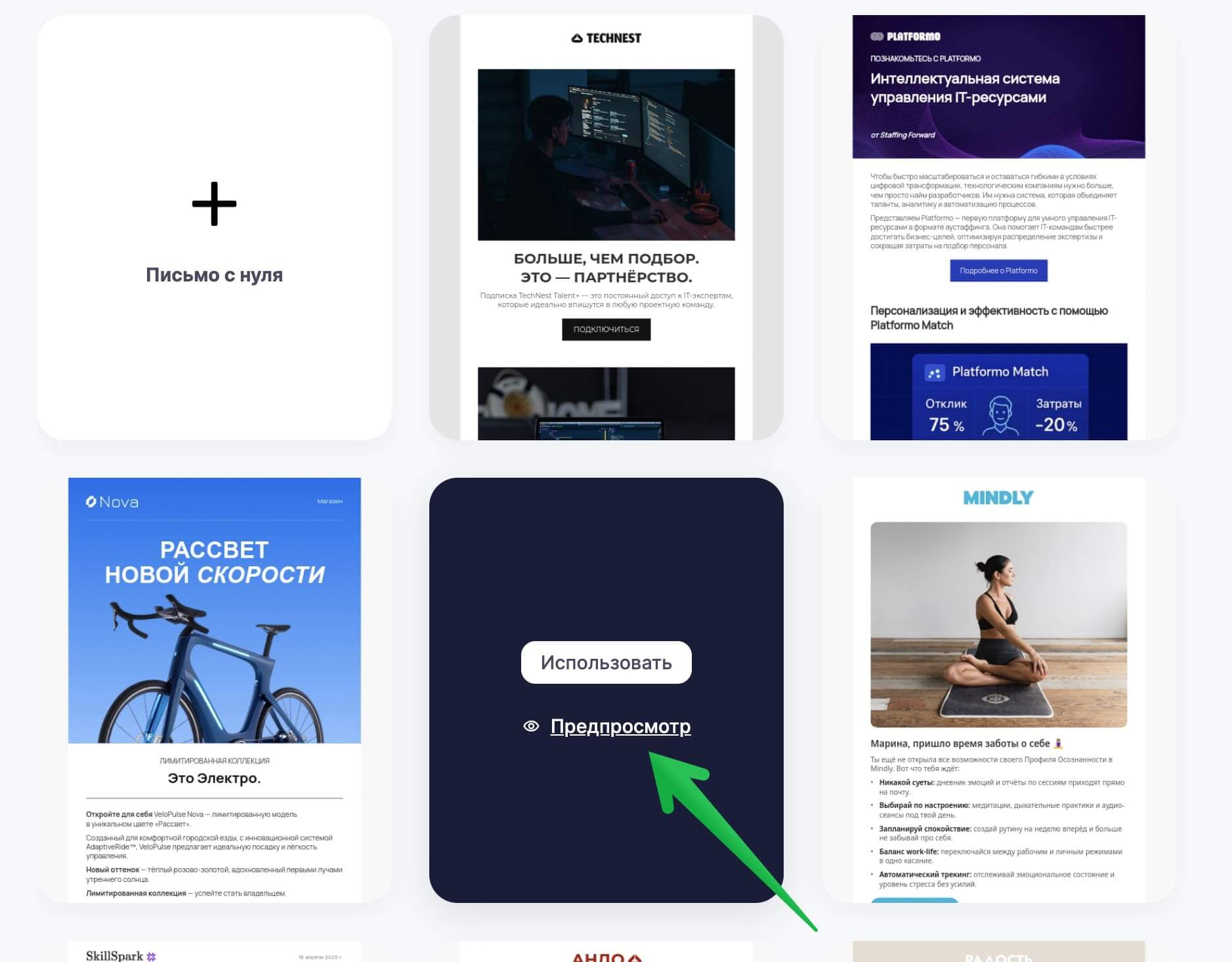
Откроется полная версия шаблона. Здесь вы сможете посмотреть, как шаблон будет выглядеть на компьютере или мобильном устройстве, подходит ли он под ваши задачи и какие блоки содержит. Например, шаблон может содержать уже готовый блок с подборкой товаров, промокодом или описанием преимуществ.
Если хотите просмотреть другие варианты, воспользуйтесь стрелками, расположенными по краям экрана.
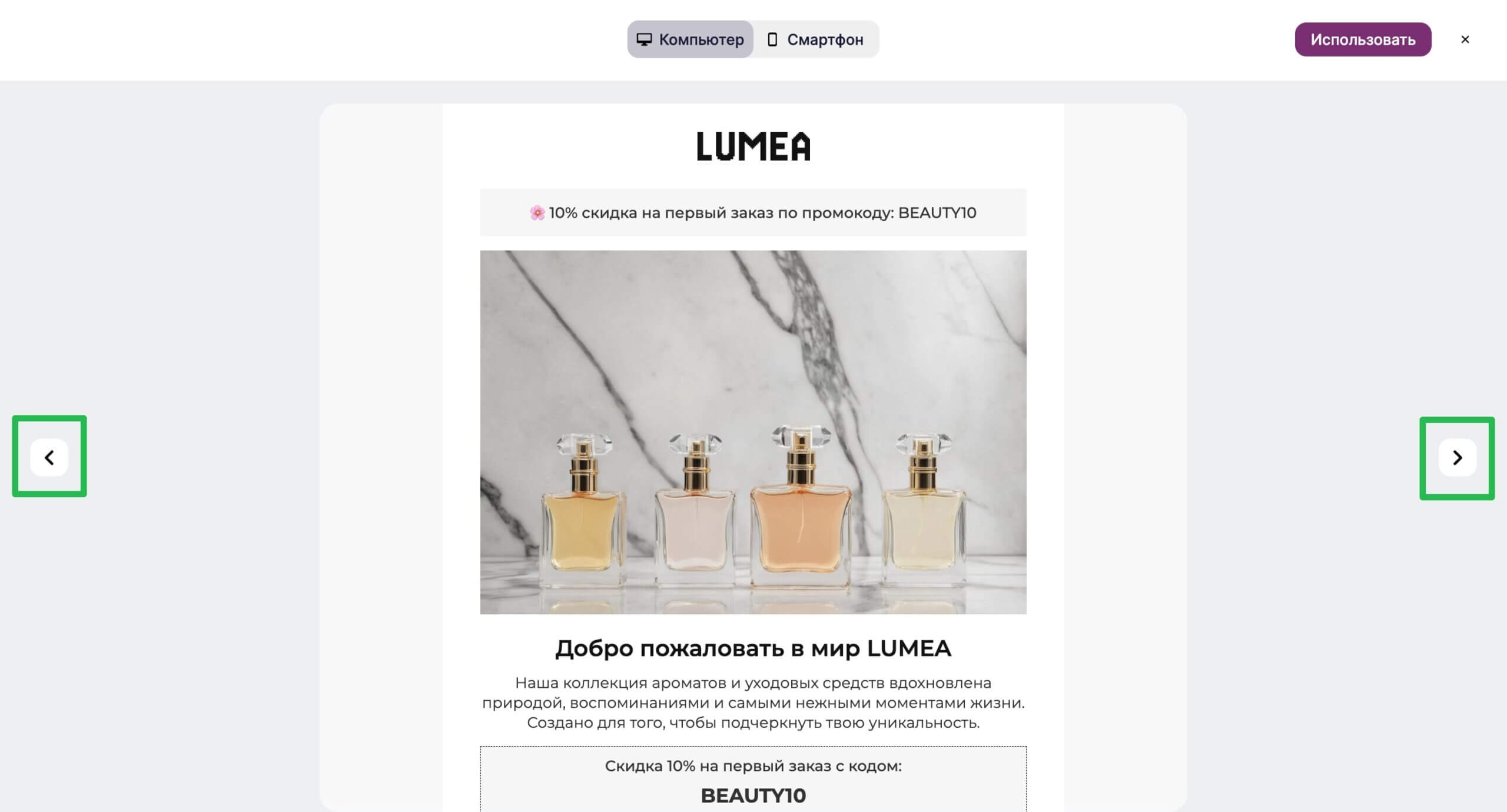
Когда найдете подходящий шаблон, нажмите кнопку «Использовать».
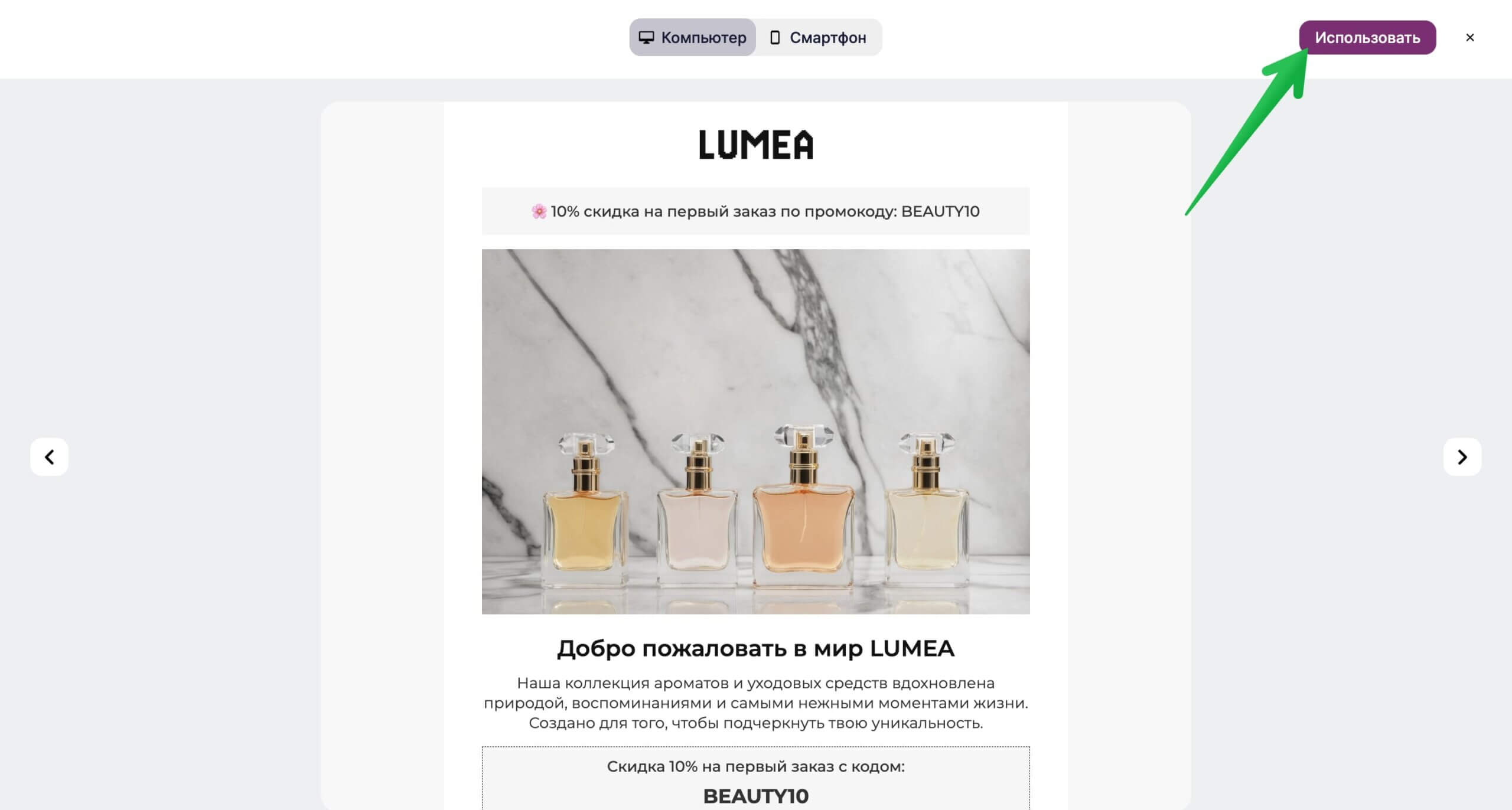
Шаблон откроется в редакторе, где вы сможете настроить его под себя.
Как отредактировать картинку
Наведите курсор на картинку, которую нужно заменить, и кликните на иконку со стрелкой.
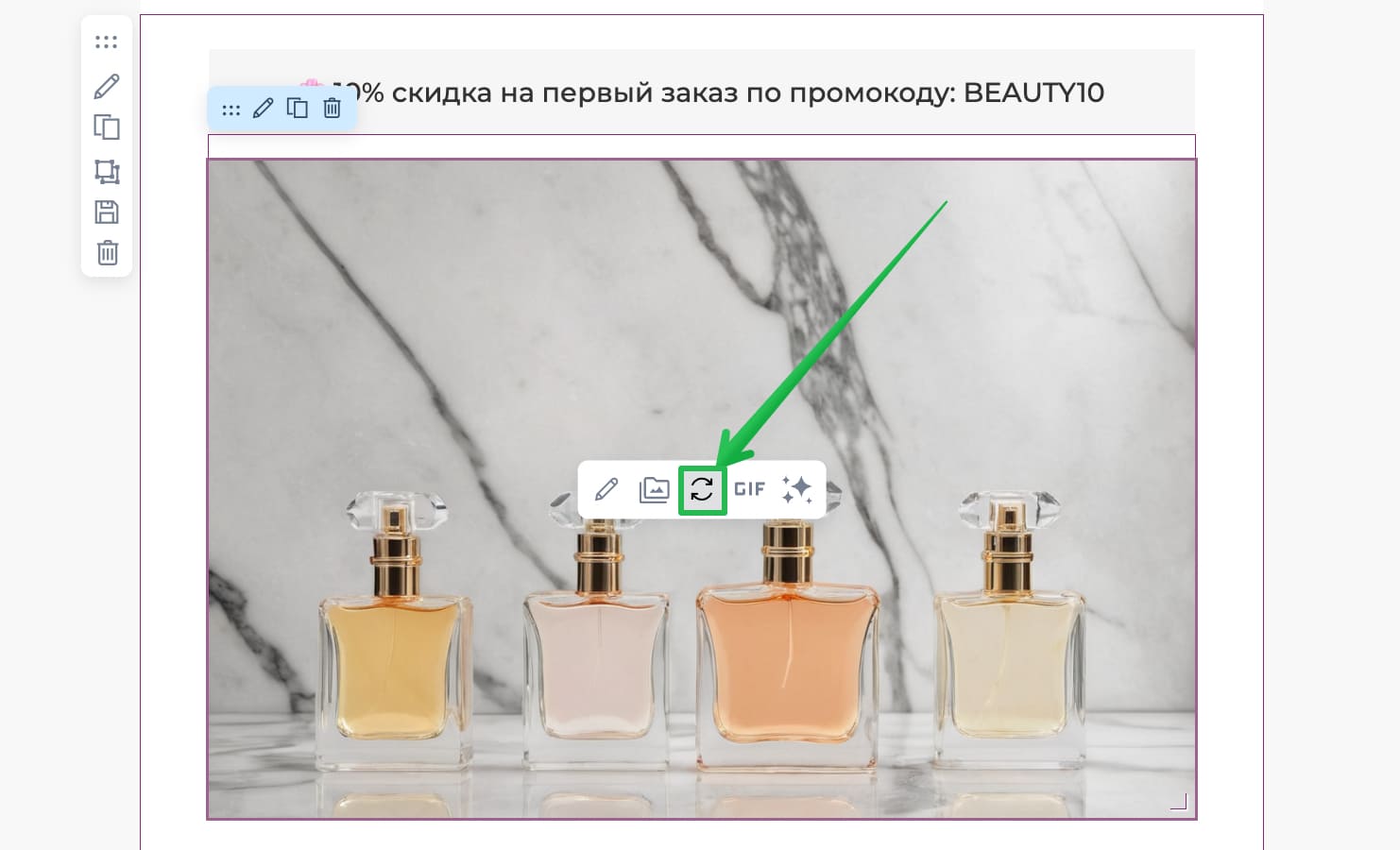
Откроется центр изображений, где вы сможете загрузить новую картинку с устройства или добавить URL-адрес, если картинка размещена на вашем сайте или внешнем хостинге.
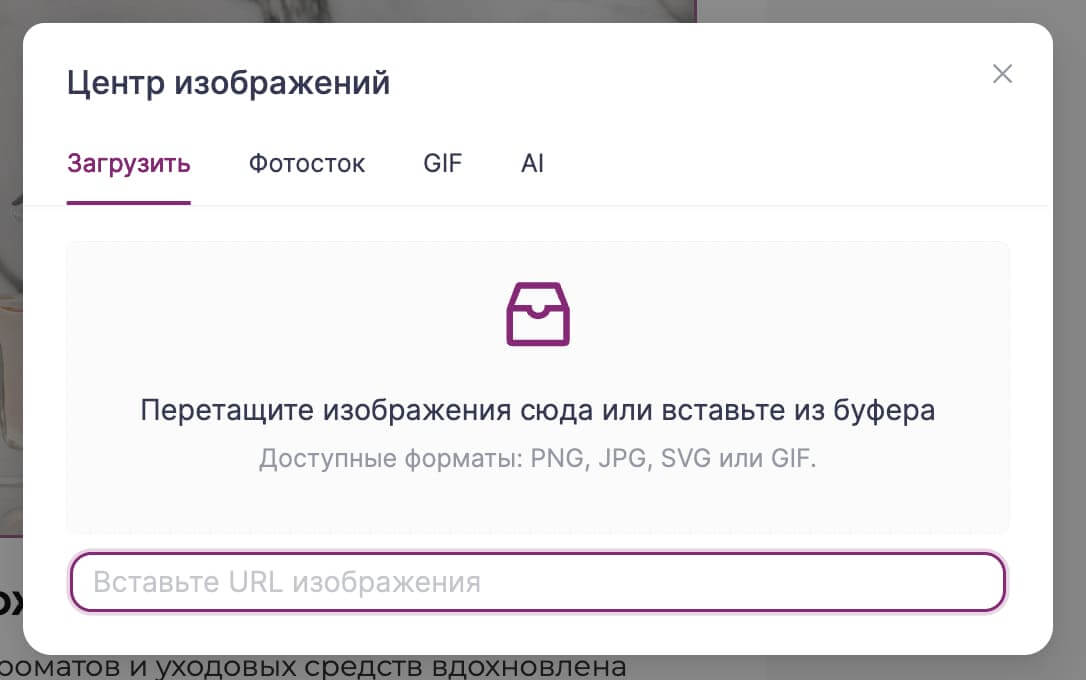
При необходимости вы можете найти подходящую картинку на фотостоке или сгенерировать с помощью нейросети. Эти опции доступны прямо в редакторе. Подробно о них рассказываем в статье «Как работать с картинками».
После добавления картинки в письмо вы сможете отредактировать ее внешний вид. Например, уменьшить или увеличить размер, добавить рамку или скруглить края. Для этого кликните на картинку и на панели настроек задайте нужный параметр.
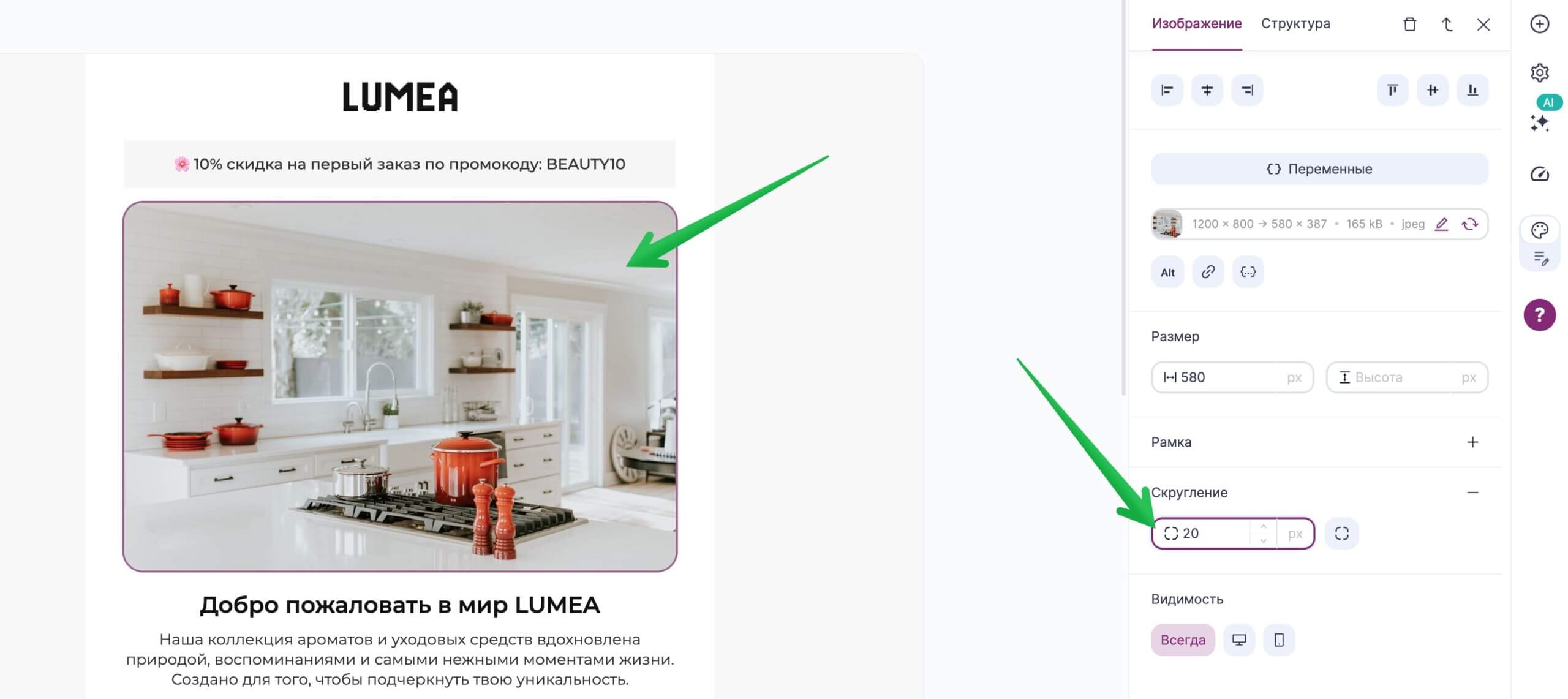
Аналогичным образом замените остальные картинки в шаблоне и настройте их внешний вид.
Как отредактировать текст
Выделите текст, который хотите заменить, и удалите его. Затем напечатайте или вставьте нужный текст.
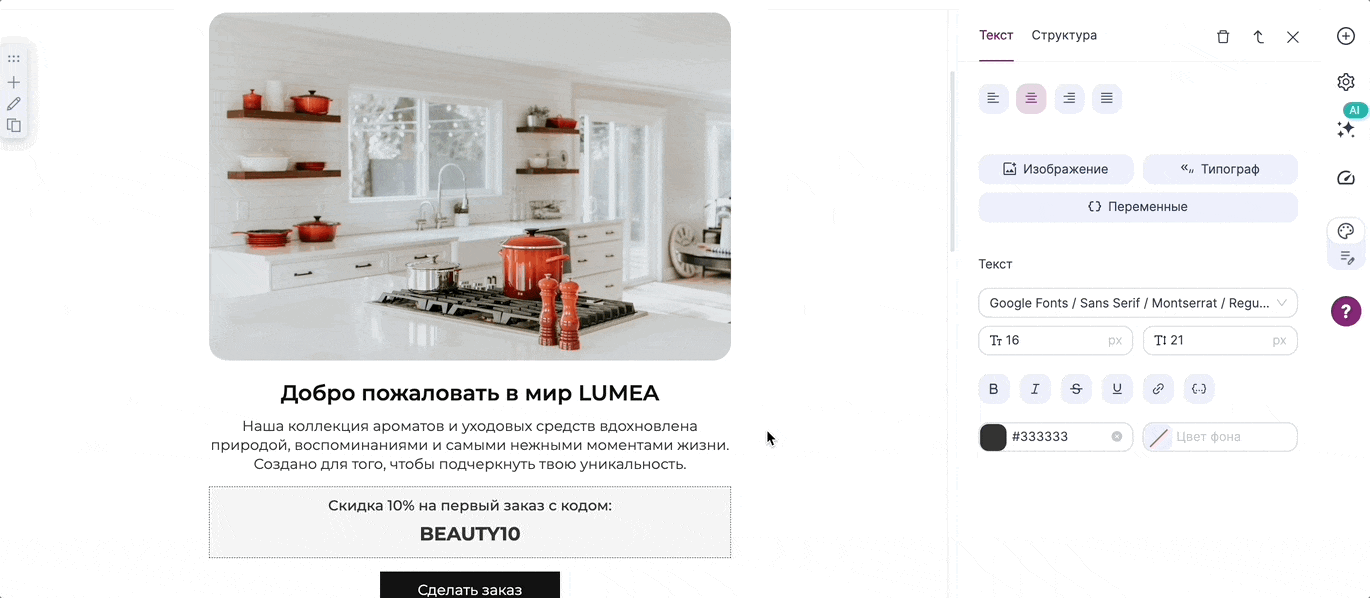
После этого вы сможете изменить оформление текста на панели настроек — выбрать нужный шрифт, размер, цвет или начертание (жирный, курсив, подчеркнутый).
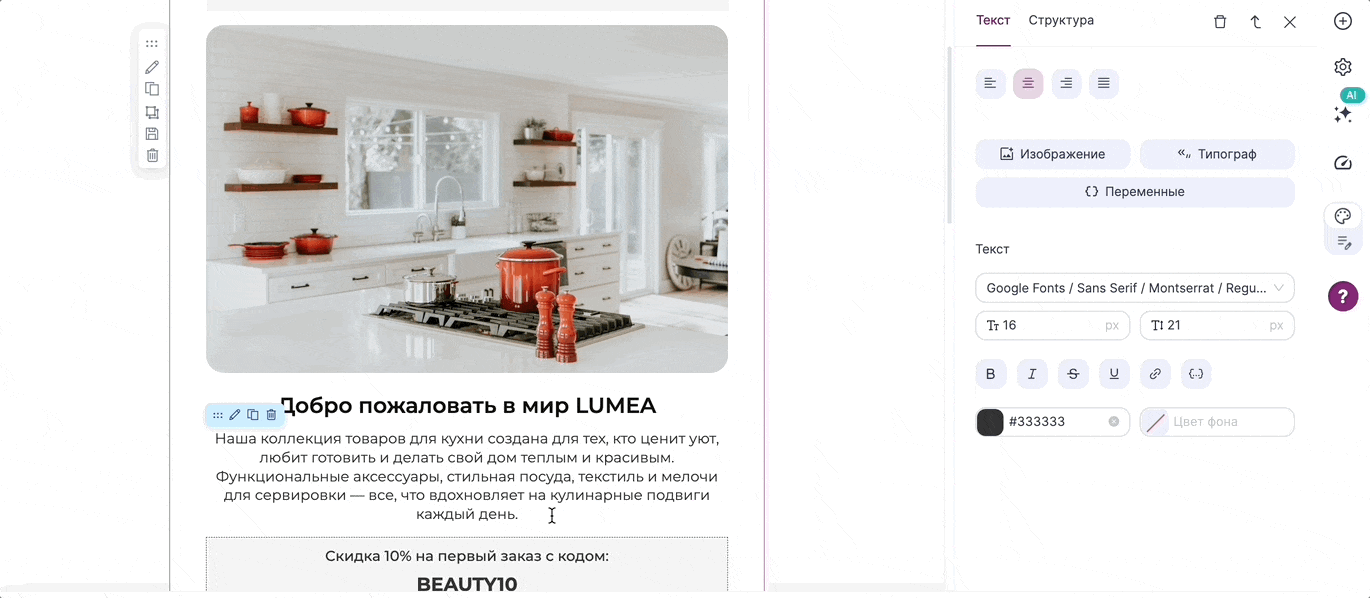
Аналогичным образом замените остальной текст в шаблоне и его внешний вид. Более подробно про работу с текстом рассказываем в этой статье.
Как добавить ссылку
Выделите текст, который нужно сделать ссылкой, и на панели настроек кликните на значок ссылки.
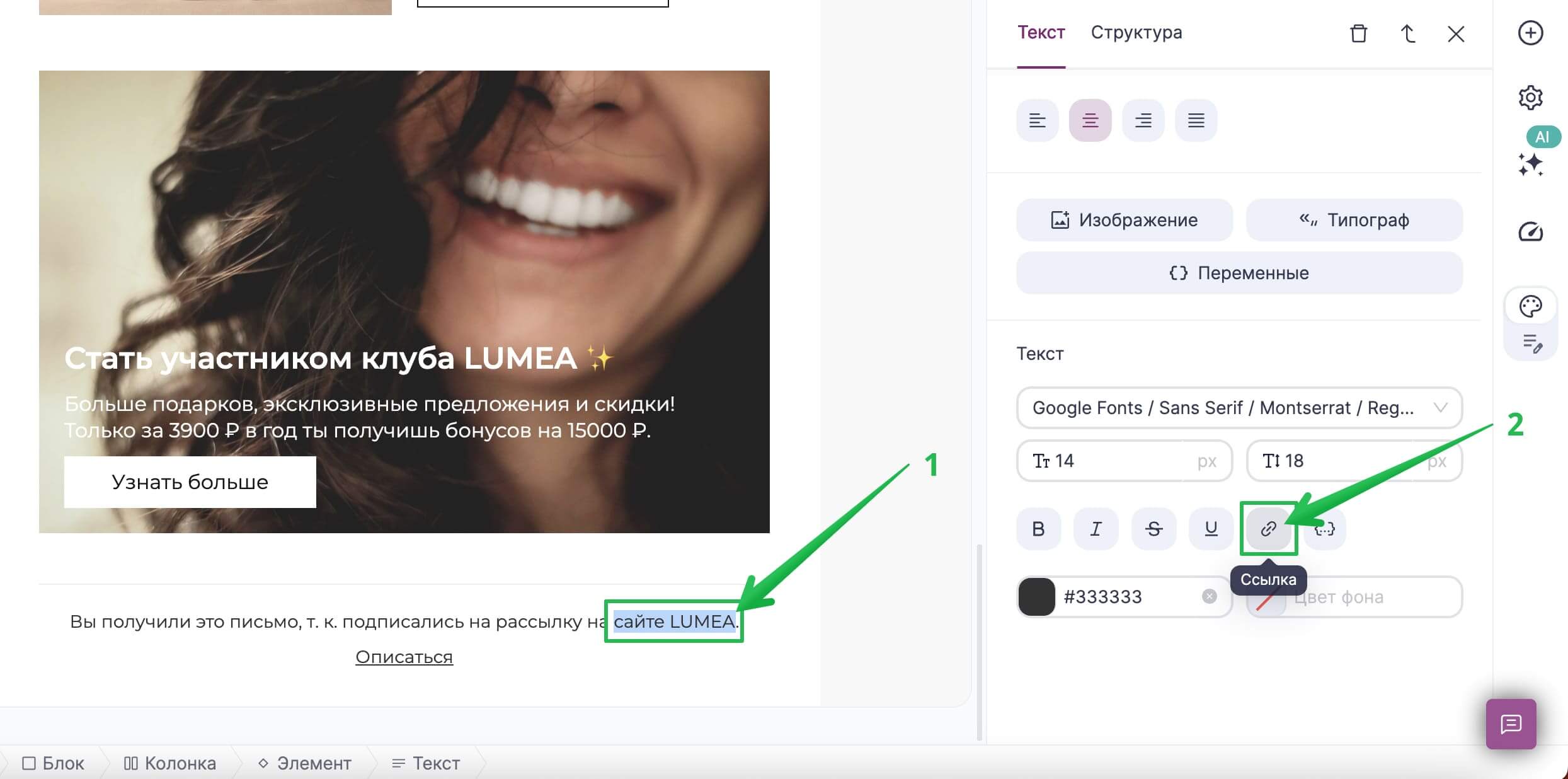
Добавьте URL-адрес в появившееся поле и убедитесь, что выбран нужный тип ссылки. Если нужно добавить ссылку на лендинг или корпоративный сайт, выберите тип «Сайт». Если хотите вставить в текст подстановку, например для веб-версии письма или ссылки отписки, установите тип «Другое».
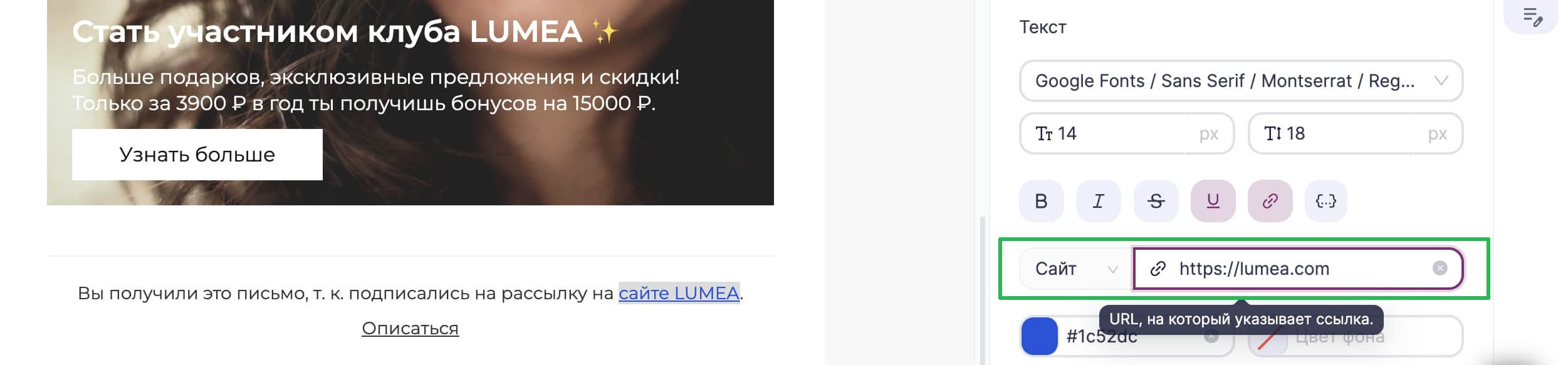
По умолчанию текст со ссылкой будет синего цвета. Но при необходимости вы можете выбрать другой цвет или убрать нижнее подчеркивание. Для этого выделите текст со ссылкой и в настройках элемента задайте нужные параметры.
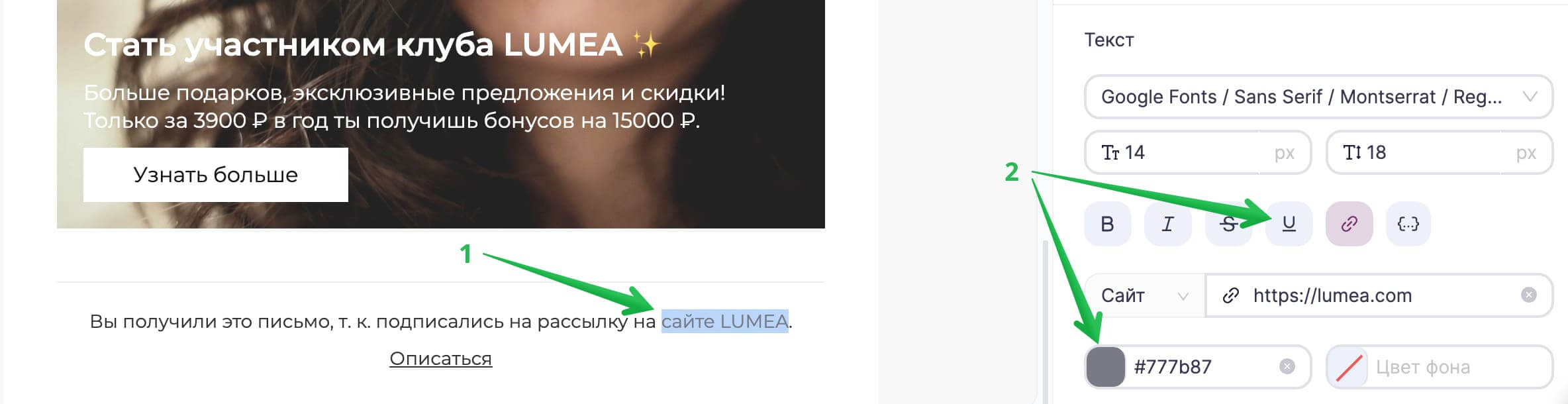
Как отредактировать кнопку
Сначала замените текст на кнопке и при необходимости настройте его оформление. Это делается так же, как при редактировании обычного текста в шаблоне.
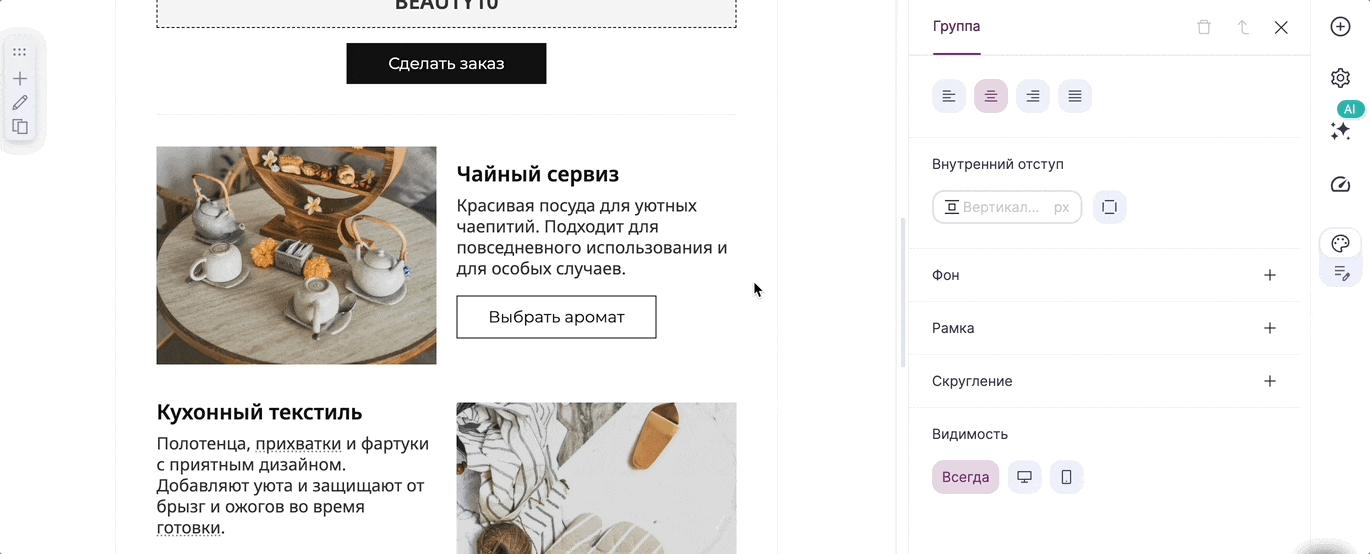
Затем в настройках элемента вы можете изменить внешний вид кнопки. Например, задать размеры кнопки, выбрать цвет или скруглить углы. Для нашего примера сделаем все кнопки в письме одинаковыми — установим белый цвет текста, черный фон и увеличим ширину, чтобы они стали заметнее.
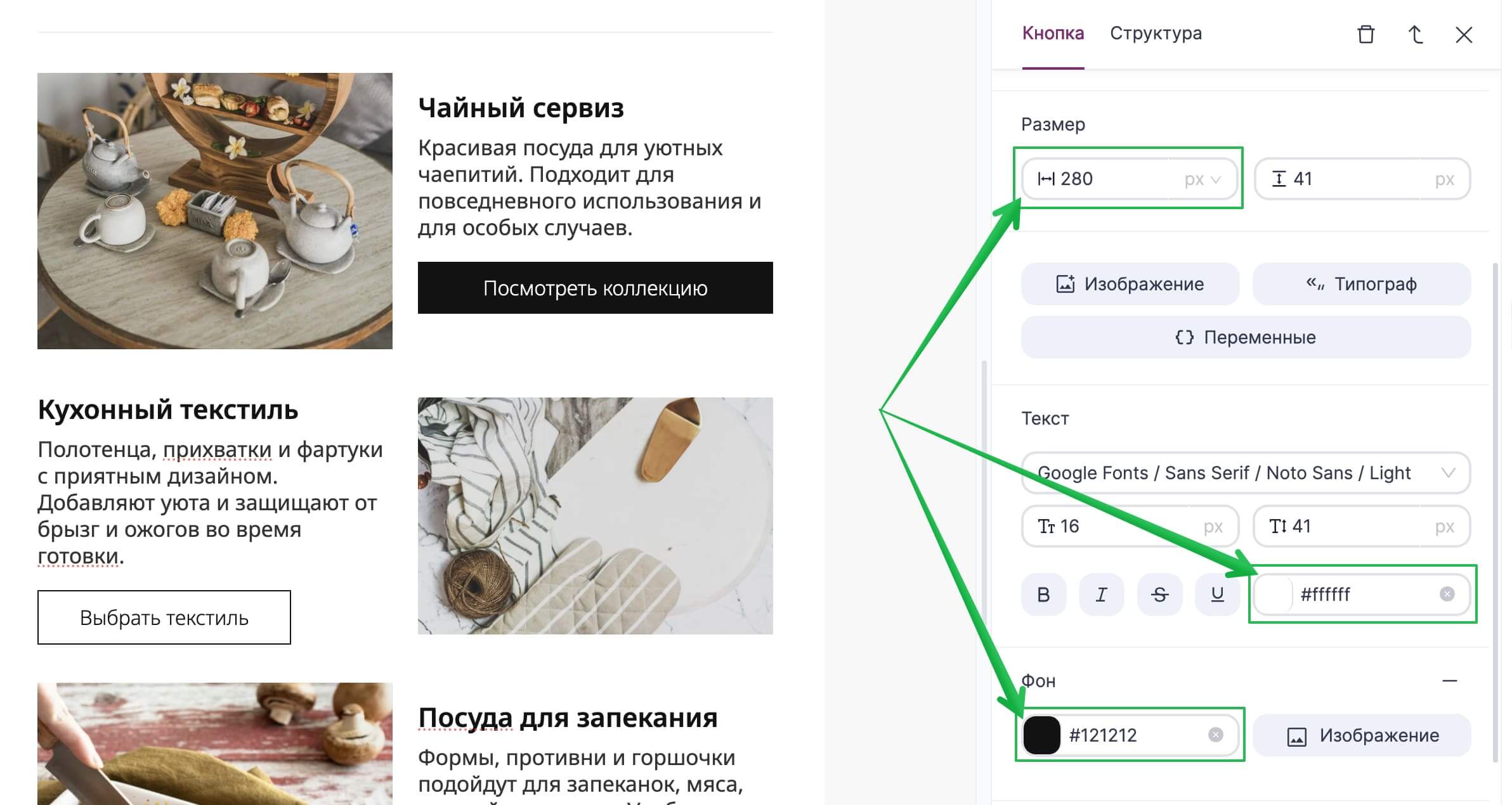
Когда кнопка будет готова, останется только добавить в нее ссылку, чтобы по клику подписчик сразу перешел на нужную страницу сайта. Для этого в настройках кнопки пропишите URL-адрес в соответствующее поле.
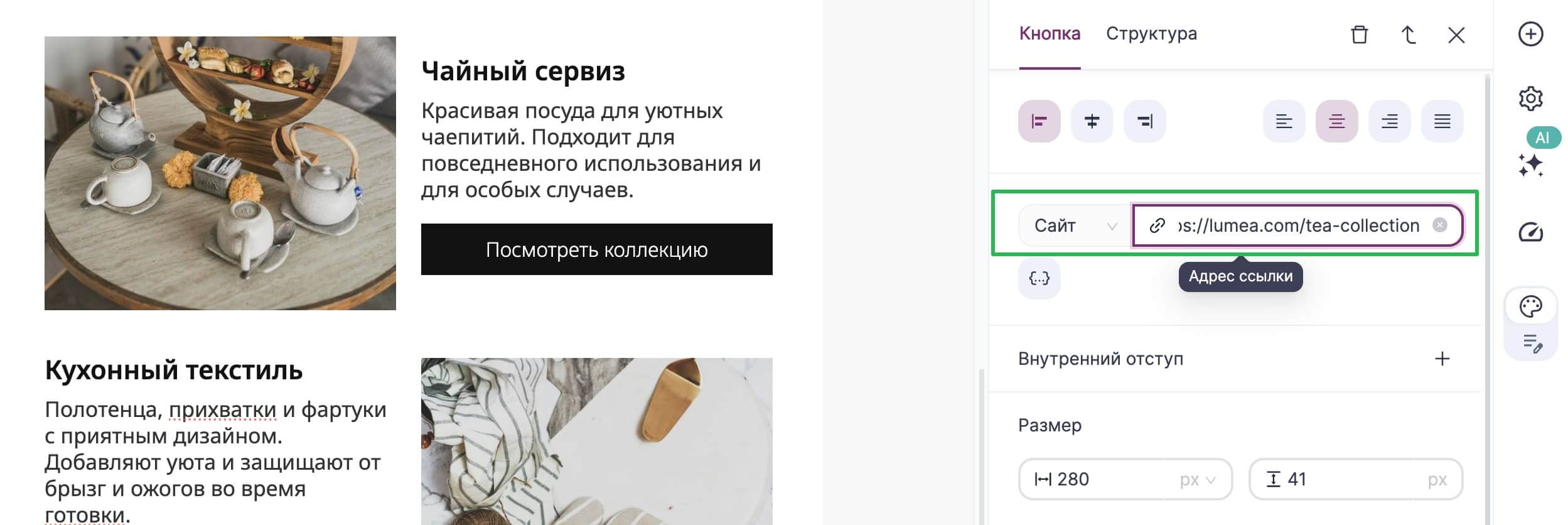
Как изменить свойства блока
Вы можете изменить внешний вид самого блока, в котором находится контент. Например, задать цвет фона, настроить отступы сверху и снизу или выровнять содержимое.
Чтобы открыть настройки нужного блока, наведите на него курсор и кликните на иконку карандаша.
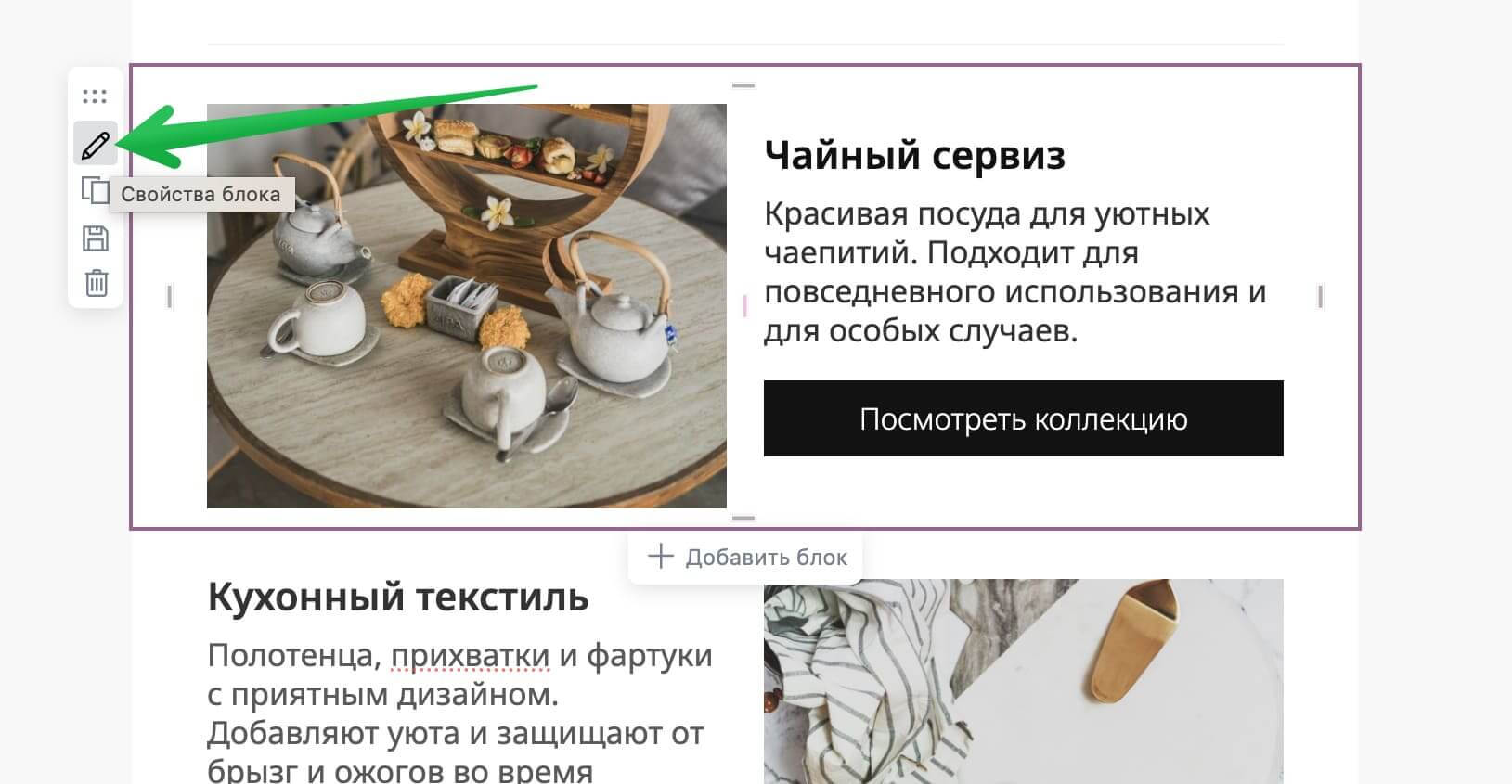
Также к нужному блоку можно перейти через хлебные крошки внизу экрана.
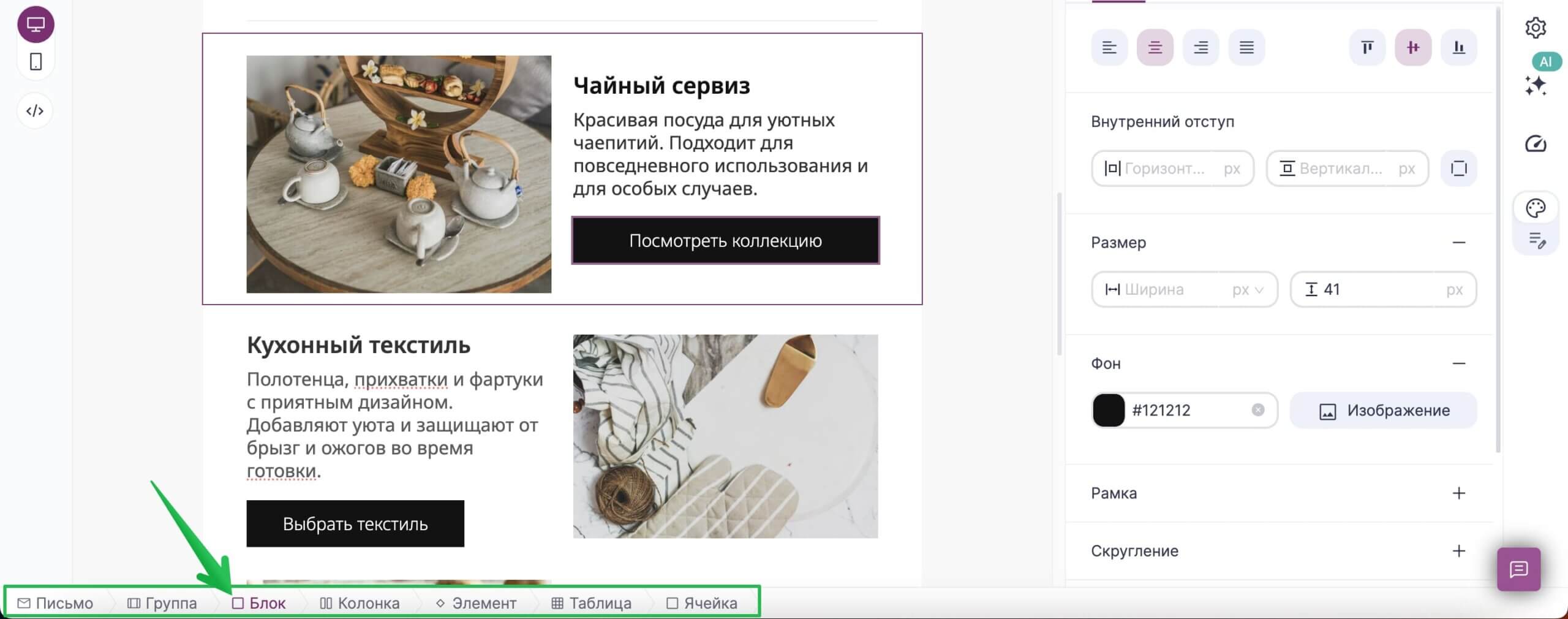
Откроется панель с настройками блока, где вы сможете задать нужные параметры. Для нашего примера перекрасим блоки с подборкой товаров в яркий цвет и скруглим края, чтобы сделать акцент на этой части письма.
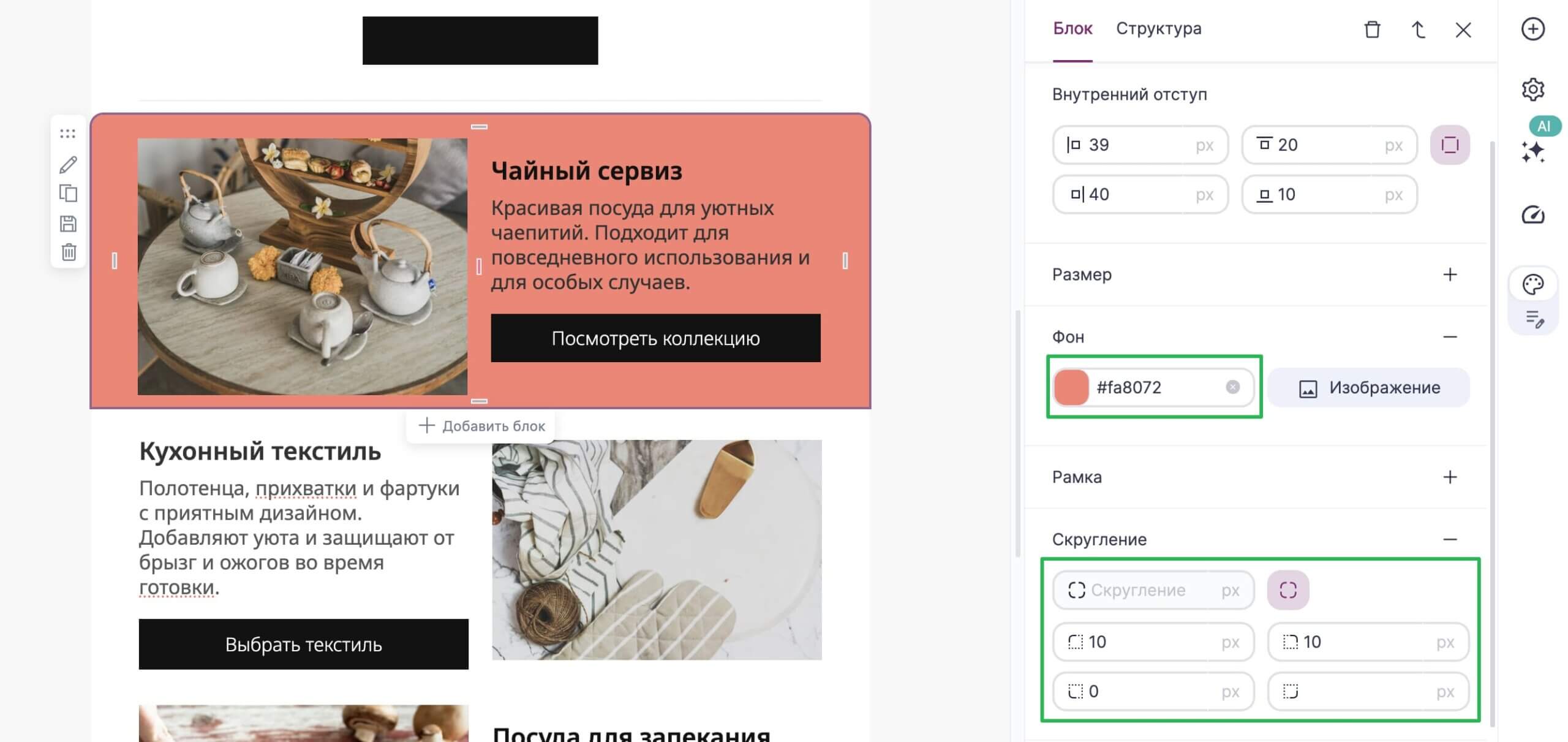
В результате блок с подборкой товаров будет выглядеть так:
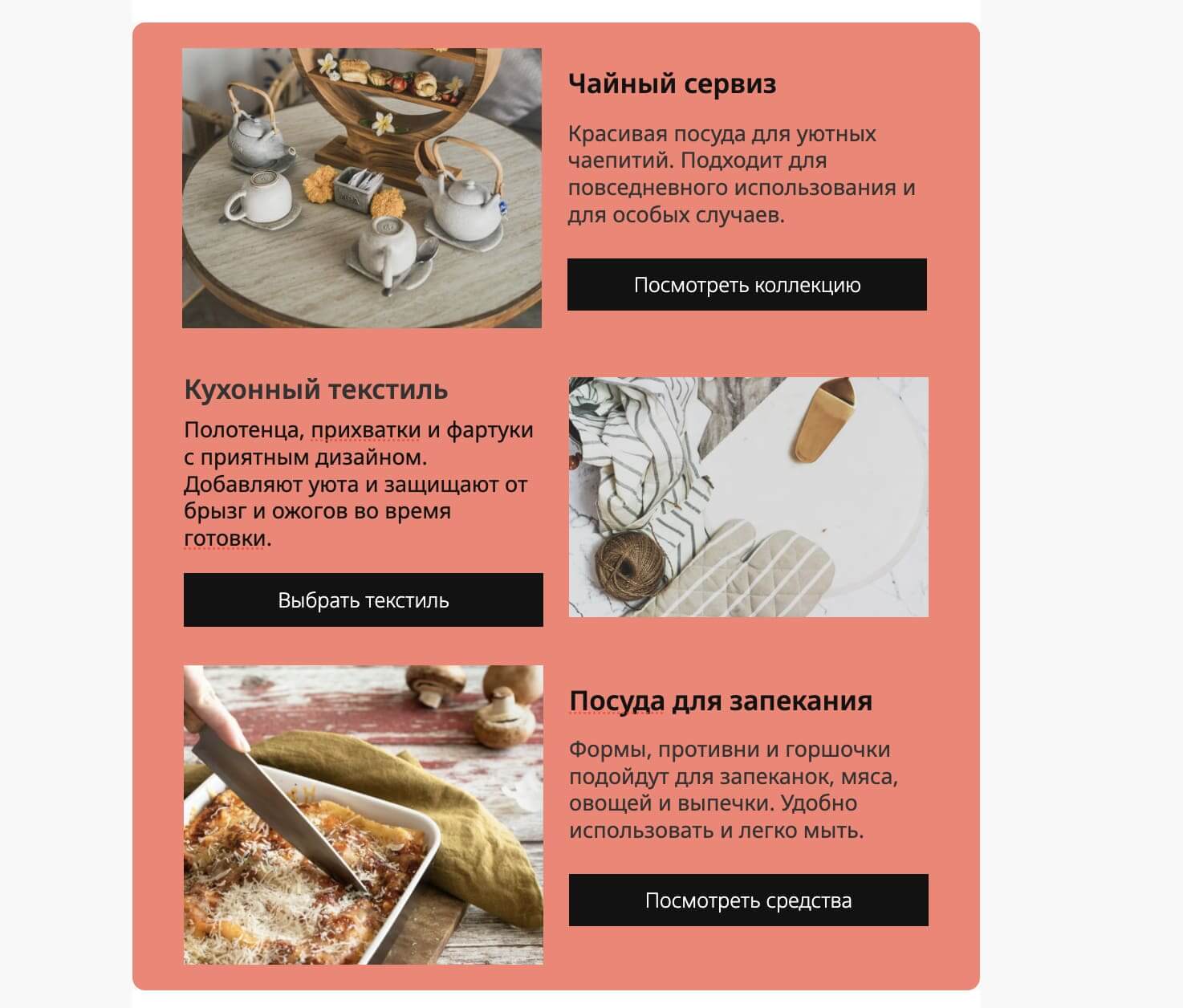
Обратите внимание!
Внешний вид блоков, текста и кнопок в письме можно быстро изменить на вкладке «Стили контент». Это удобнее, чем редактировать каждый элемент вручную. Редактор автоматически применит заданный стиль ко всему письму.
Подробно об этом рассказываем в статье «Как изменить внешний вид письма за пару кликов».
Как добавить или удалить блок
Если в шаблоне не хватает какого-то контента, его можно добавить из библиотеки готовых блоков. В ней собрано более 100 блоков под разные задачи. Например, с промокодами, баннерами, иконками соцсетей или опросами.
Чтобы добавить блок из библиотеки, перейдите на вкладку «Контент» — «Блоки» — «Общие блоки» и перетащите подходящий блок в нужное место письма.
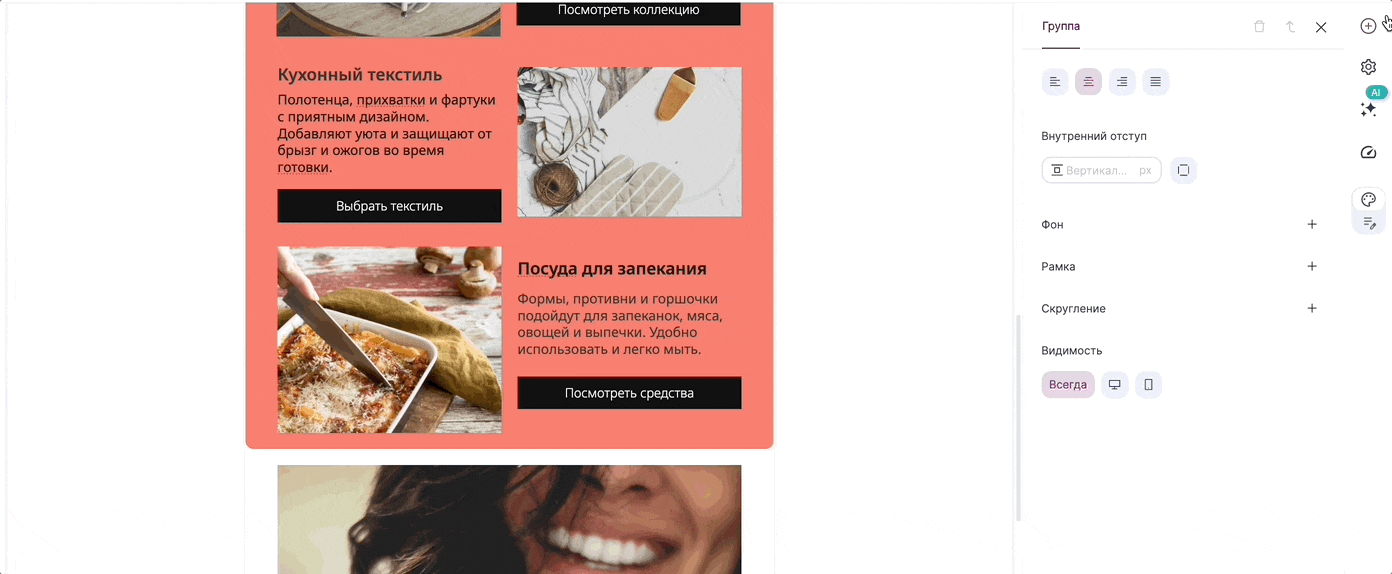
Содержимое блока можно отредактировать по инструкциям из этой статьи: замените текст, изображения и добавьте ссылки.

Если планируете использовать блок в других письмах, сохраните его. Для этого кликните рядом с нужным блоком иконку дискеты, укажите название и выберите тип блока.
Сохраненный блок появится на вкладке «Контент» — «Блоки» — «Сохраненные блоки».
Если в шаблоне есть блок, который вам не нужен, его можно удалить. Для этого кликните рядом с таким блоком на иконку корзины.
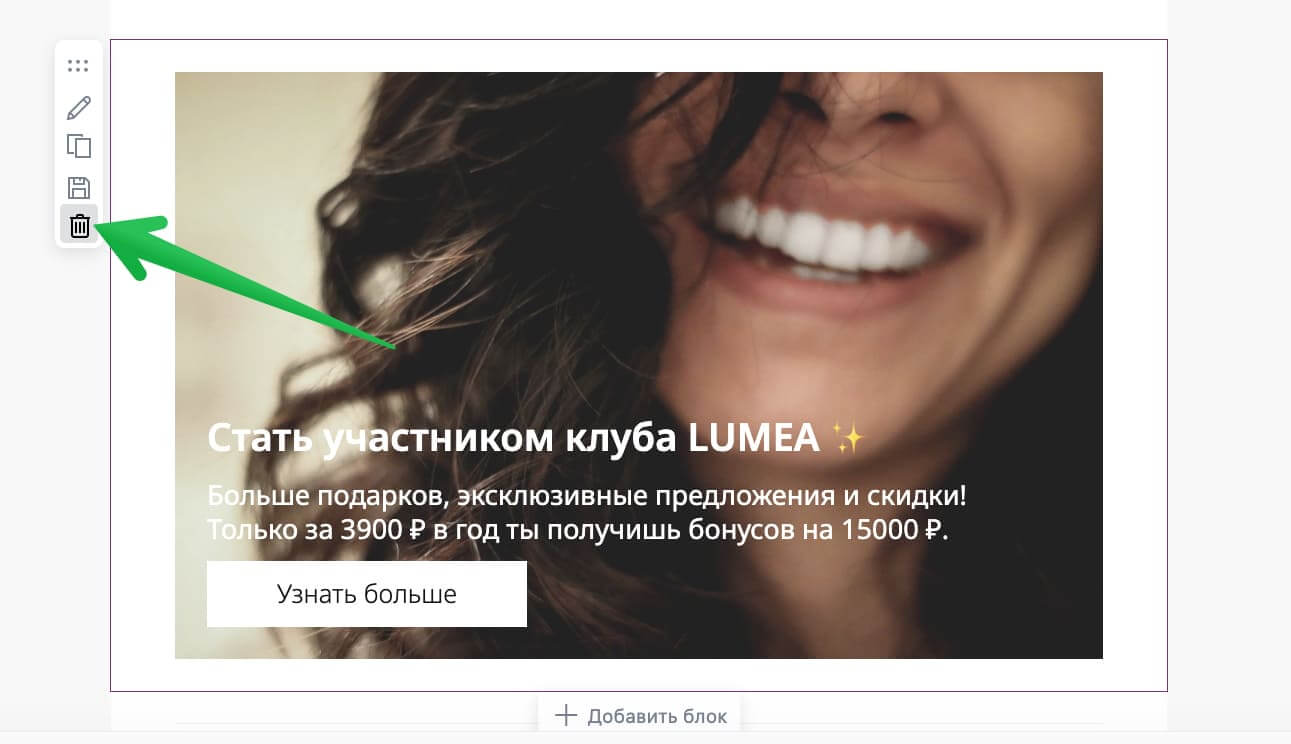
Теперь давайте сравним шаблон до и после редактирования. Исходный вариант выглядел так:
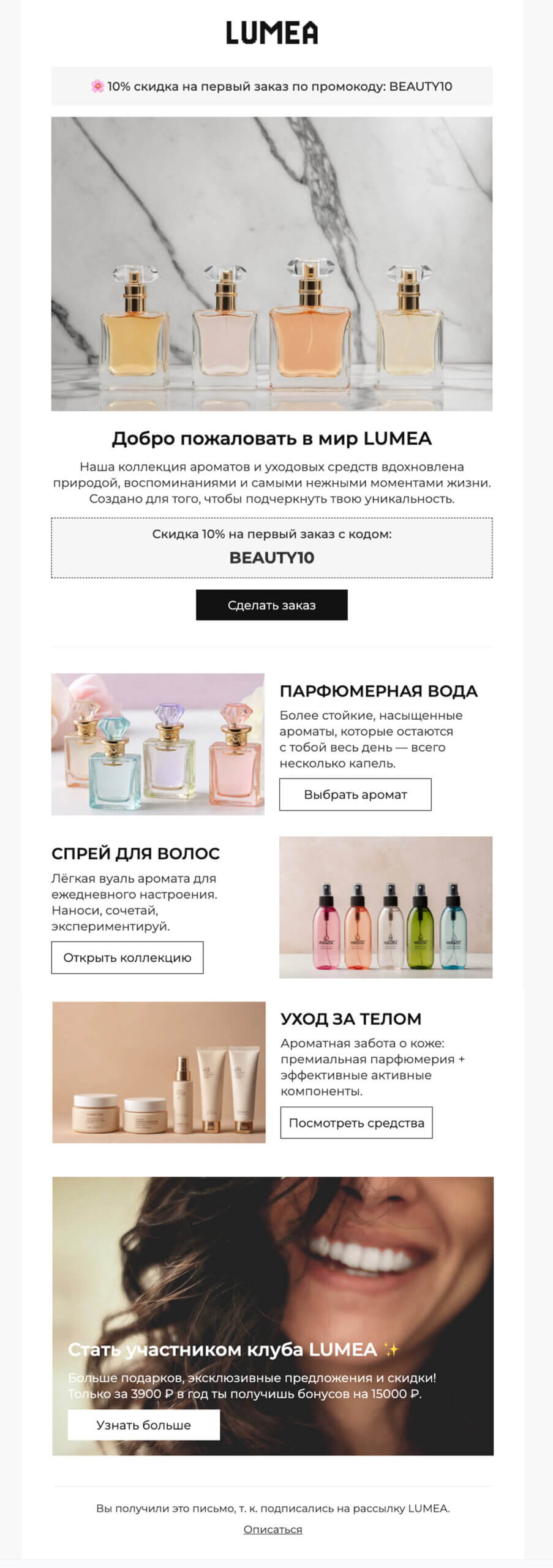
А после редактирования стал таким:
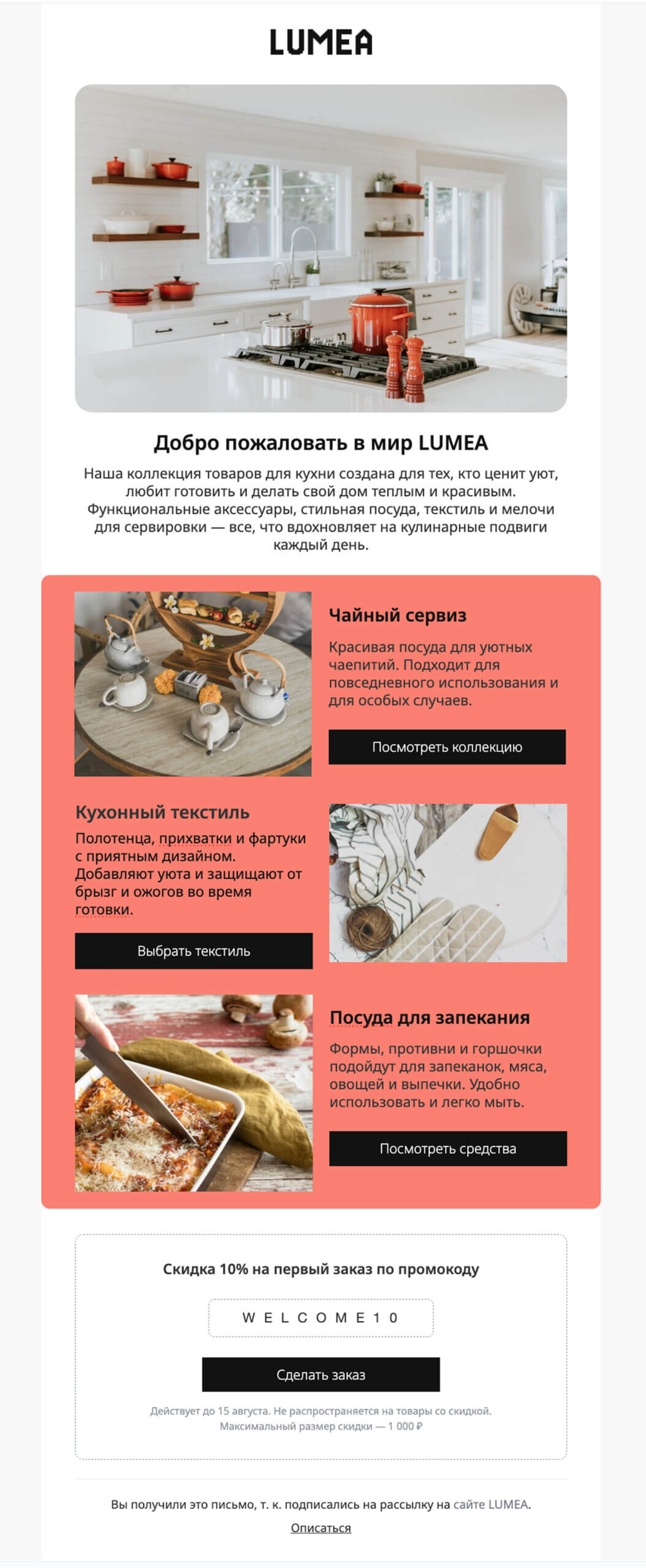
Аналогичным образом вы можете подстроить под свою задачу любой шаблон из коллекции Unisender.
Все шаблоны автоматически адаптируются под экраны любых размеров. Но при необходимости вы можете настроить отдельную версию письма для подписчиков, которые откроют его в телефоне.
Подробную инструкцию смотрите в статье «Как адаптировать письмо под мобильные устройства».
Полезные ссылки
Новый конструктор писем: основные возможности и особенности
Как создать и отправить рассылку в новом редакторе
Как создать или улучшить письмо с помощью AI-ассистента
Как адаптировать письмо под мобильные устройства
Как добавить подстановку для персонализации рассылки
Как изменить внешний вид письма за пару кликов